Page 1
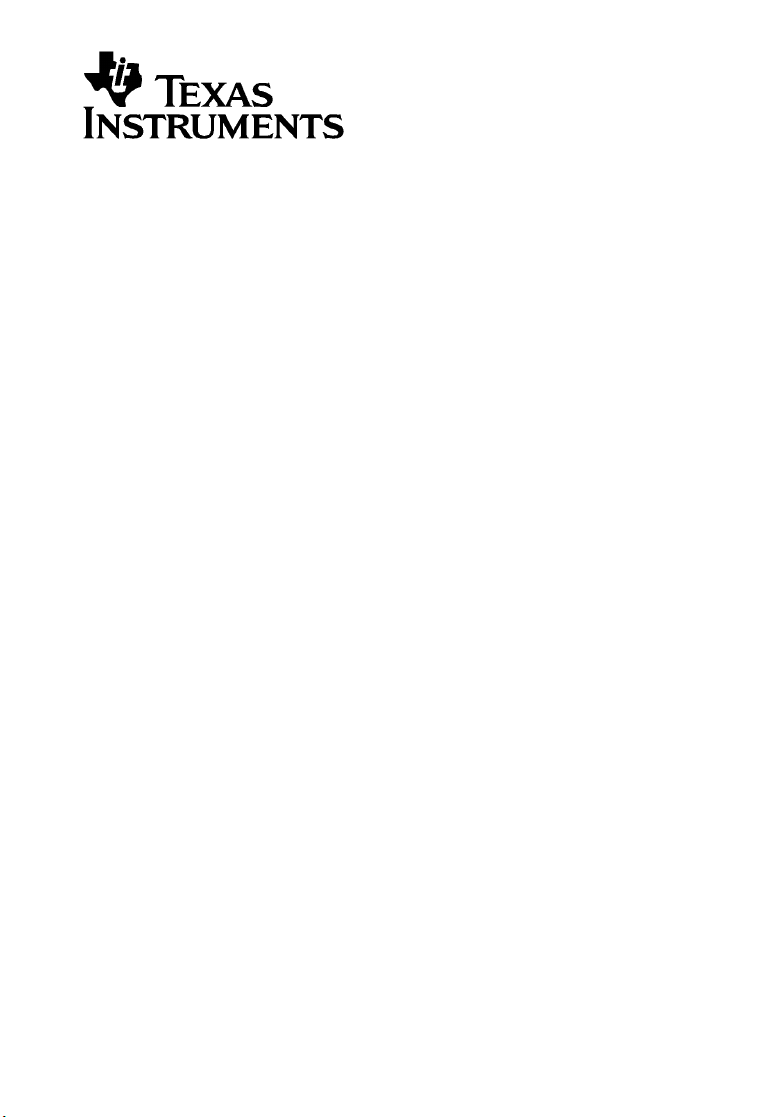
Computer Software
Installasjonguide
Page 2
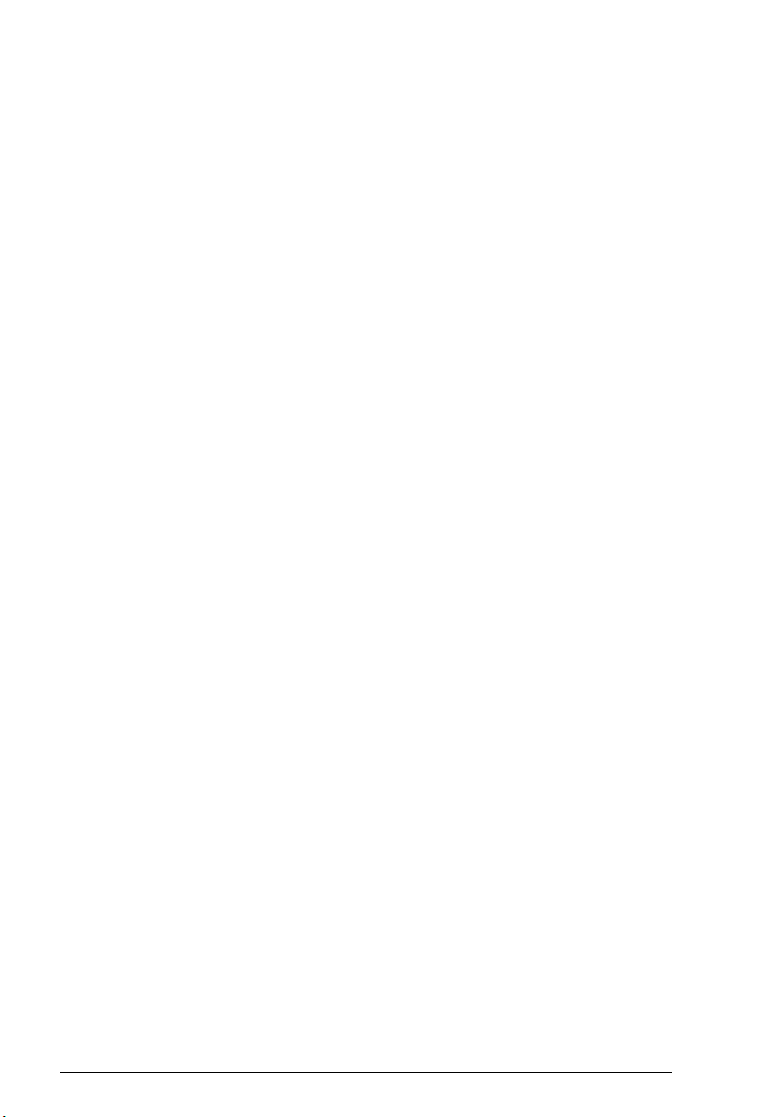
Viktig Informasjon
Dersom ikke annet er uttrykkelig nevnt i Lisensen som finnes vedlagt
programmet, gir ikke Texas Instruments noen garanti, verken uttrykt
eller underforstått, herunder, men ikke begrenset til noen impliserte
garantier for salgbarhet og egnethet for et bestemt formål, med hensyn
til noen som helst programmer eller bokmaterialer som kun er
tilgjengelig på et ”som det er”-grunnlag. Ikke i noen tilfeller kan Texas
Instruments bli holdt ansvarlig overfor noen for spesielle, indirekte,
tilfeldige eller følgeskader i forbindelse med eller som et resultat av
anskaffelsen eller bruken av disse materialene. Texas Instruments’ eneste
og eksklusive ansvar, uten hensyn til aksjonsformen, kan ikke overstige
den summen som er blitt fremsatt i lisensen for programmet. I tillegg kan
ikke Texas Instruments bli holdt ansvarlig for noen krav av noe slag mot
bruken av disse materialene av en annen part.
Lisens
Se fullstendig lisens installert i C:\Programfiler\TI Education\TI-Nspire.
Microsoft® og Windows® er varemerker for sine eiere.
© 2007 Texas Instruments Incorporated
2
Page 3
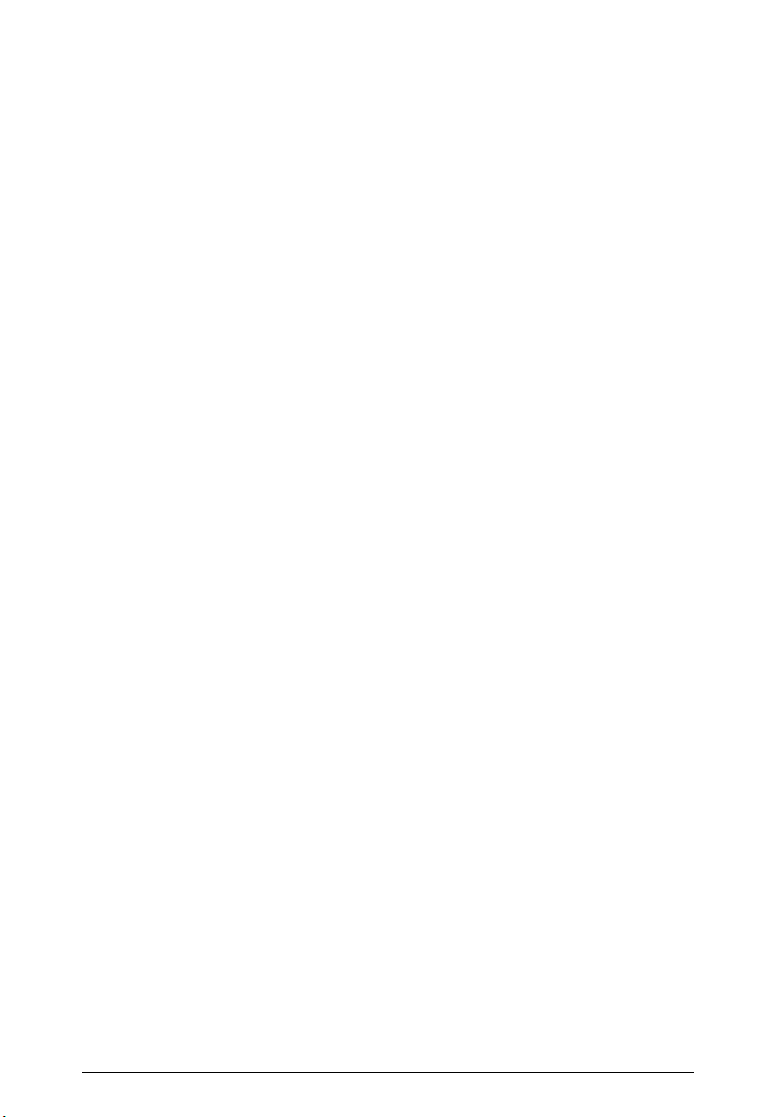
Innhold
Viktig Informasjon.......................................................................... 2
Lisens ....................................................................................... 2
Komme i gang med TI-Nspire™..............................................5
Installere TI-Nspire™ computer software..................................... 5
Minimum systemkrav.............................................................. 5
Anbefalt element.................................................................... 5
Før du begynner...................................................................... 5
Installere programvaren ......................................................... 5
Aktivere programvaren .......................................................... 7
Åpne programvaren på datamaskinen.................................. 9
Installere TI-Nspire™ PC-tilkoplingssoftware...................... 10
Åpne TI-Nspire™ PC-tilkoplingssoftware på datamaskinen
din ....................................................................................... 11
Informasjon om service og garanti på TI-produkter ..................12
3
Page 4
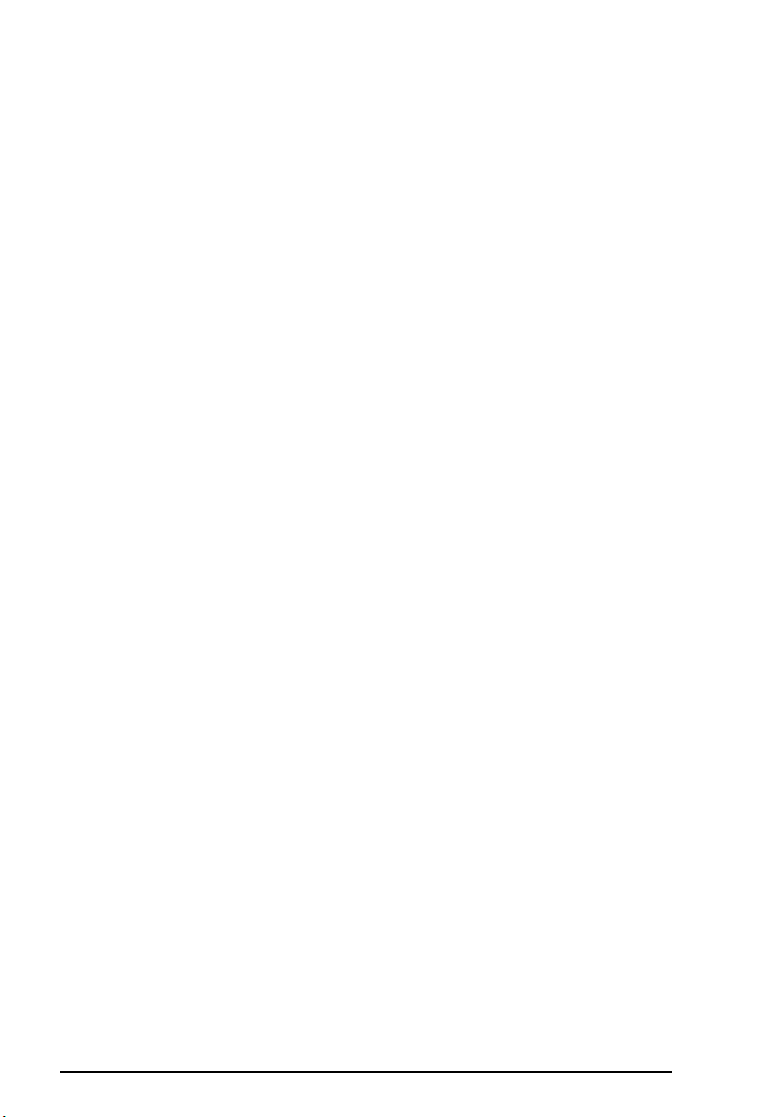
4
Page 5

Komme i gang med
TI-Nspire™
Installere TI-Nspire™ computer software
Minimum systemkrav
• Windows® XP (Home eller Professional) med Service Pack 1 eller
Service Pack 2 installert, eller Windows® 2000 med Service Pack 4
installert
• 700 MHz Pentium-kompatibel CPU
• Video adaptersett med skjermoppløsning på 1024 x 768
• 256 MB RAM (512 MB anbefales)
• Omlag 350 MB med tilgjengelig plass på harddisken. (TI-Nspire™
Computer Software opptar omtrent 125 MB med harddiskplass etter
installasjon. Hvis du også planlegger å installere TI-Nspire™ PCtilkoplingsprogramvare, trenger du 200 MB i tillegg.)
• CD-ROM-drivverk eller en aktiv Internett-forbindelse for installasjon
Anbefalt element
• En prosjektor for å vise skjermbildet på datamaskinen din
Før du begynner
For å installere programvaren på datamaskinen din, må du ha
Administrator-rettigheter. Hvis du ikke har Administrator-rettigheter,
kontakt din nettverksadministrator.
Merk: Installasjonen bestemmer hvilket språk operativsystemet på
datamaskinen din skal bruke og installerer denne språkversjonen av TINspireTM datamaskinprogramvaren på datamaskinen din.
Hvis du vil velge et annet språk etter installasjon, start programvaren og
Fil > Endre språk, og følg instruksjonene på skjermen.
velg
Installere programvaren
1. Lukk alle åpne applikasjoner.
2. Sett TI-Nspire™ computer software-CD-en inn i CD-ROM-drivverket
på datamaskinen din.
CD-en skal starte automatisk. Hvis CD-en ikke starter, dobbeltklikk på
filnavnet doubleclickme.html på CD-en.
Komme i gang med TI-Nspire™ 5
Page 6

3. Klikk på ordet Programvare til venstre på skjermen.
4. Klikk på
Installere og registrere kjøpt versjon, og følg
instruksjonene som kommer til syne.
Når installasjonen er fullført, vises følgende vindu.
6 Komme i gang med TI-Nspire™
Page 7

Hvis du allerede har kjøpt programvaren, bør du aktivere den. Hvis
du aktiverer programvaren, kan du fortsette å bruke den etter at
prøveperioden på 30 dager er utløpt. Dette forhindrer at produktet
kopieres til flere datamaskiner enn det som omfattes av
lisensavtalen.
Merk: Du kan kontakte Texas Instruments for å kjøpe eller aktivere
programvaren til følgende tider:
Driftstimer
Europa: M-To 9:00 - 17:00
F 10:00 - 17:00
USA: M-To 8:00 - 19:00
F 10:00 - 19:00
Aktivere programvaren
1. For å starte aktiveringsprosessen, klikk på Aktivere denne
programvaren
, og klikk så på Neste.
Komme i gang med TI-Nspire™ 7
Page 8

Uavhengig av hvilken aktiveringsmetode du foretrekker, må du
oppgi serienummeret og lisensnummeret, som er trykket på
installasjons-CD-en.
• Internett — Denne metoden bruker Internett-tilgangen din for
å aktivere programvaren. Du oppgir serienummeret og
lisensnummeret.
• Nett-portal — Dette alternativet bringer deg til en nettside
hvor du får tildelt en aktiverings-ID. ID-en vises på nettsiden.
Dersom du oppgir e-postadressen din, får du ID-en også tilsendt
pr. e-post.
• Tel ef on — Til en representant for TI oppgir du serienummeret
og lisensnummeret ditt samt installasjons-ID-en din som vises på
skjermen. Da får du en aktiverings-ID fra representanten.
• Jeg har allerede en aktiverings-ID — Etter at du har
akseptert vilkårene i lisensavtalen, fyller du ut et vindu med
serienummeret, lisensnummeret og aktiverings-ID-en.
2. Klikk på en aktiveringsmetode, og klikk så på
Neste og følg
instruksjonene.
Når du har aktivert programvaren, kommer følgende vindu til syne.
8 Komme i gang med TI-Nspire™
Page 9

3. For å fullføre aktiveringen og opprette en brukerprofil, legg inn den
informasjonen som det blir bedt om, og klikk så på Neste.
Åpne programvaren på datamaskinen
f Klikk på
Programvare
Programvaren åpnes.
Start > Programmer > TI Verktøy > TI-Nspire > TI-Nspire
.
Komme i gang med TI-Nspire™ 9
Page 10

Installere TI-Nspire™ PC-tilkoplingssoftware
Med TI-Nspire™ PC-tilkoplingssoftware kan du overføre dokumenter
mellom en TI-Nspire™ grafregner og datamaskinen, lagre
sikkerhetskopier på datamaskinen din og oppdatere operativsystemet på
grafregneren.
Merk: For å kople til en grafregner, trenger du en tilgjengelig USB-port
på datamaskinen.
1. Lukk alle åpne applikasjoner.
2. Sett TI-Nspire™ computer software-CD-en inn i CD-ROM-drivverket
på datamaskinen din.
CD-en skal starte automatisk. Hvis CD-en ikke starter, dobbeltklikk på
filnavnet
doubleclickme.html på CD-en.
3. Klikk på ordet
10 Komme i gang med TI-Nspire™
Konnektivitet til venstre på skjermen.
Page 11

4. Klikk på Installer TI-Nspire™ Tilkoplingsprogramvare Windows,
og følg instruksjonene som kommer til syne.
Åpne TI-Nspire™ PC-tilkoplingssoftware på datamaskinen
din
1. Kople en TI-Nspire™ grafregner til en tilgjengelig USB-port på
datamaskinen din.
2. Klikk på Start > Programmer > TI Verktøy > TI-Nspire > TI-Nspire
link til tilkoplingsprogramvare
TI-Nspire™ PC-tilkoplingssoftware åpner.
.
Komme i gang med TI-Nspire™ 11
Page 12

Informasjon om service og garanti på TIprodukter
Informasjon om
service for
TI-produkter
Informasjon om
service og
garantibetingelser
Nærmere informasjon om service for
TI-produkter fås ved henvendelse til TI via
elektronisk post eller ved å slå opp på TI
hjemmeside på Internett.
Elektronisk post:
Internettadresse:
Du kan lese mer om garantibetingelser,
garantitid samt om produktservice på
garantierklæringen som medfølger dette
produkt. Du kan også henvende deg til din
lokale forhandler/distributør for Texas
Instruments.
ti-cares@ti.com
education.ti.com
12 Komme i gang med TI-Nspire™
Page 13

Texas Instruments U.S.A
7800 Banner Drive
Dallas, TX 75251 U.S.A
Texas Instruments Holland B.V.
Rutherfordweg 102
3542 CG Utrecht - The Netherlands
Printed by:
© 2007 Texas Instruments education.ti.com/support
education.ti.com
NORWEGIAN
NSSW/OM/1E11/A
